إذا كنت ترغب في إنشاء حساب Gmail جديد ، فقد تطلب Google التحقق من رقم هاتفك. كان هذا خيارًا في الماضي ، لكن Google جعلته مؤخرًا إلزاميًا. إذا كنت لا تريد أن يمتلكها Google أو ربما لا تريد مشاركة رقم هاتفك. قد تبحث عن طريقة أخرى لإنشاء حساب يحافظ على رقم هاتفك بعيدًا عن شبكة google.
اقرأ المقال لمزيد من المعلومات
إذا كنت تبحث عن المزيد من دروس Gmail ، فقد قدمناها هنا.
لحسن الحظ ، هناك العديد من الطرق لتخطي هذا وإنشاء Gmail جديد بدون استخدام رقم هاتفك. إذا كنت لا تريد إدخال رقم هاتفك لأي سبب من الأسباب ، يمكنك استخدام أحد هذه الحلول.
كيف يمكنني إنشاء حساب Gmail بدون موافقة؟
هناك العديد من الطرق لإنشاء حساب Gmail بدون تحقق. واحدة من أسهل الطرق للقيام بذلك هي من خلال تطبيق Gmail ، لأنه بغض النظر عن كيفية الاشتراك ، يمكنك اختيار عدم تقديم رقم هاتف للتحقق. هناك طريقة أخرى وهي إدخال سن 15 ، حيث يفترض Gmail أنه ليس لديك رقم هاتفك الخاص حتى الآن.
لاحظ أنه عند تشغيل هذه الخطوات ، سيطلب التطبيق رقم هاتفك ، وأحيانًا عند تسجيل الدخول إلى جهاز كمبيوتر آخر أو تسجيل الدخول مرة أخرى. لتجنب ذلك ، أضف بريدًا إلكترونيًا آخر للتأكيد قبل تسجيل الدخول مرة أخرى لإعادة الطلب. أضف بريدًا إلكترونيًا آخر في سن 15 – ويمكنك المتابعة!
عندما يفشل كل شيء آخر ، يمكنك استخدام برنامج مضاعف رقم الهاتف. بهذه الطريقة ، سيكون لدى Gmail رقم هاتف لا تملكه.
إليك الخطوات التي يمكنك استخدامها للاشتراك في Gmail بدون رقم هاتف.
أنشئ Gmail على جهاز Android أو iOS
إذا كان لديك جهاز Android أو iPhone ، فيمكنك إنشاء حساب Gmail جديد باستخدام تطبيق "الإعدادات". بهذه الطريقة ، يمكنك تخطي Google عن طريق طلب رقم هاتفك. للقيام بذلك ، يجب عليك:
- انتقل إلى "تطبيق الإعدادات" من قائمة التطبيقات.
- ابحث عن قائمة "الحسابات" (أو Cloud and Accounts حسب إصدار النظام).

- انقر على "الحساب".
- حدد "إضافة حساب" في أسفل القائمة.
- حدد Google من القائمة. تفتح شاشة Google.
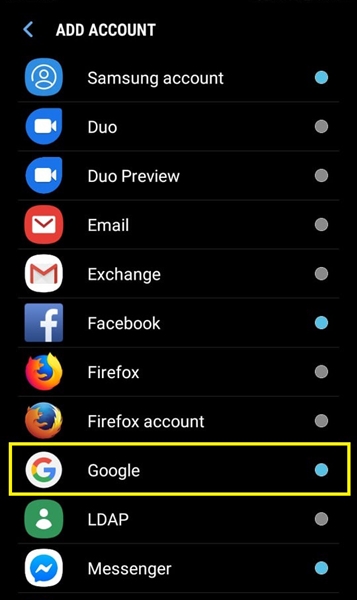
- انقر على "إنشاء حساب" في أسفل يسار الشاشة.
- أدخل اسمك ولقبك واضغط على زر "التالي".
- أضف تاريخ ميلادك وجنسك وانقر على "التالي".
- اختر عنوان Gmail جديدًا أو أنشئ عنوانك الخاص.
- أدخل كلمة المرور.
- ستسألك Google عما إذا كنت تريد إضافة رقم هاتف
- انقر فوق "تخطي" أو "المزيد من الخيارات" لتخطي هذه الخطوة
- إذا قمت بالنقر فوق "المزيد من الخيارات" ، يمكنك الآن اختيار إدخال رقم هاتف
- حدد "لا ، عدم إضافة رقم هاتفي"
- سيطلب منك الآن مراجعة معلومات حسابك ، انقر فوق "التالي"
- اقبل شروط الخدمة.
بعد ذلك ، لا تحتاج إلى إضافة مزيد من المعلومات. يمكنك استخدام بريدك الإلكتروني الجديد وليس عليك تأكيد أي أرقام هواتف.
اضبط عمرك على 15
هذه خدعة مفيدة أخرى لتجاوز التحقق عبر الهاتف. إذا كان عمرك أقل من 15 عامًا ، تفترض Google أنه ليس لديك هاتف محمول حتى الآن. تحتاج فقط إلى تعيين سنة ميلاد مختلفة. للقيام بذلك ، يجب عليك:
- افتح متصفحك.
- انتقل إلى Gmail.
- انقر فوق "إنشاء حساب" أسفل الشاشة.
- حدد "For Me" أو "For Business".
- أدخل معلومات حسابك وعنوان بريدك الإلكتروني الجديد.
- انقر فوق "التالي".
- اضبط سنة ميلادك على الـ 15 سنة القادمة. على سبيل المثال ، إذا كان عام 2019 ، فستحتاج إلى تحديد سنة ميلادك حتى عام 2004.
- اترك شريط الهاتف المحمول فارغًا.
- قبول الشروط والأحكام.
قد ينجح هذا ، ولكن تأكد من إبقاء عمرك أقل من 18 عامًا أو قد يطلبون رقم هاتف في المستقبل. أيضًا ، إذا كنت ترغب في إضافة خيارات الأمان مثل بريد إلكتروني آخر ، فقم بإنشاء بريد إلكتروني آخر أقل من 15 عامًا وإضافة بريد إلكتروني آخر بدلاً من ذلك.
ملاحظات: يعمل هذا الخيار فقط إذا قمت بتسجيل الخروج من حساب بريدك الإلكتروني الآخر. خلاف ذلك ، لا يريد عيد ميلادك ويفترض أن عيد ميلادك هو نفس بريدك الإلكتروني السابق. يمكنك أيضًا استخدام متصفح آخر.
استخدم رقم وهمي
الرقم المزيف هو خدمة عبر الإنترنت يمكنك استخدامها للتحقق من حسابك باستخدام رقم هاتف محمول. يمكنك استخدام أحد أرقام الهاتف هذه من هذا الموقع ، وليس من موقعك الخاص.
سيرسل لك Gmail بعد ذلك مفتاح تحقق لهذا الرقم ويمكنك قراءته وإدخاله.
بعض هذه المواقع:
لاحظ أنه يمكنك استخدام رقم الهاتف هذا مرة واحدة فقط. لذلك ، إذا قمت بتعيين رقم هاتفك كخيار الاسترداد الوحيد ، فقد تفقد حساب بريدك الإلكتروني بشكل دائم.
هل يمكنك استخدام نفس رقم الهاتف لحسابات Gmail متعددة؟
نعم نعم. إذا قمت بالاشتراك برقم حقيقي ، فيمكنك استخدام هذا الرقم عدة مرات للاشتراك في حساب Gmail مختلف. إذا كنت تستخدم أحد الأساليب المزيفة التي ذكرناها أعلاه ، فقد لا تتمكن من استخدام رقم الهاتف هذا عدة مرات.
استكشاف الأخطاء وإصلاحها
على الرغم من أن إضافة رقم هاتف إلى حساب Gmail الخاص بك له مزايا عديدة ، إذا كنت تواجه مشكلة مع الخطوات المذكورة أعلاه ، فهناك بعض الأشياء التي يجب أن تجربها.
بافتراض أن لديك رقم هاتف ولكنك لا تريد إضافته إلى Gmail الخاص بك ، يمكنك إزالته بعد إعداد حسابك –
- قم بزيارة إعدادات حسابك وانقر فوق رمز ملف التعريف الخاص بك في الزاوية اليمنى العليا. انقر فوق "إدارة حساب Google الخاص بك" ثم "المعلومات الشخصية" على اليسار. بمجرد الوصول إلى هناك ، يمكنك النقر على سلة المهملات وإعطاء رقم هاتفك.
تأكد من صلاحية اسم المستخدم واسم المستخدم الخاصين بك –
- جلبت Google التحقق من رقم الهاتف لمنع الروبوتات والبريد المزعج من إنشاء حسابات. إذا كنت تستخدم Imarobot123 كاسم مستخدم ، فقد لا تعمل التكتيكات المذكورة أعلاه.
تأكد من اتباع الخطوات المذكورة أعلاه –
- أبلغ العديد من المستخدمين أن هذه الطريقة ليست مناسبة لهم. هذا سهل مثل التمرير لأسفل واختيار "تخطي" من صفحة رقم الهاتف.
إضافة رقم هاتفك إلى حساب Gmail الخاص بك يضيف الأمن ولا تبيع Google معلوماتك الشخصية. إذا لم يكن لديك رقم هاتف أو لا تريد استخدامه ، فهذا الخيار مناسب لك.
